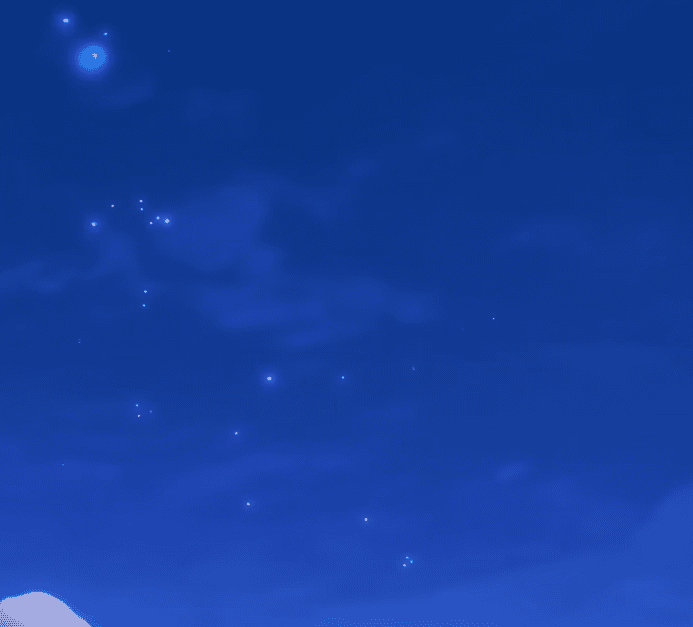Come usare Rabbits Playground
10 min read
Benvenuto nella tua guida rapida per imparare a usare al meglio il visore e l'app Rabbits Playground! Segui i passi qui sotto e, se hai bisogno di supporto extra, siamo sempre a disposizione 🚀🐇
Collegare il Tablet e il Visore al Wi-Fi
Passo 1: Accendi il Tablet
Accendi il tablet premendo il pulsante di accensione.
Aspetta che il tablet si avvii completamente.
Passo 2: Connetti il Tablet al Wi-Fi
Sul tablet, apri le Impostazioni.
Accedi alla sezione Wi-Fi.
Attiva il Wi-Fi se non è già attivo.
Seleziona la rete Wi-Fi desiderata dall'elenco delle reti disponibili.
Inserisci la password della rete Wi-Fi, se richiesta.
Verifica che il tablet sia connesso controllando l'icona del Wi-Fi nella barra superiore dello schermo.
Nota: Se riscontri difficoltà, consulta questo video per una guida dettagliata.
Passo 3: Accendi il Visore
Premi il pulsante di accensione posizionato sul lato del visore.
Indossa il visore e attendi che si accenda completamente.
Passo 4: Connetti il Visore al Wi-Fi
Una volta acceso, indossa il visore.
Usa il controller per accedere al menu delle Impostazioni rapide.
Se non lo trovi, seleziona l'icona Menu (solitamente visibile in basso al centro) e poi l'icona Impostazioni(⚙️) nell'angolo in alto a destra.
Nel menu, seleziona la sezione Rete o Wi-Fi.
Scegli la stessa rete a cui è connesso il tablet.
Inserisci la password della rete Wi-Fi, se richiesta.
Una volta connesso, verifica la presenza dell'icona Wi-Fi in alto sul display del visore.


Passo 5: Apri Rabbits Playground
Passo 1: Apri Rabbits Playground sul Tablet
Sul tablet, apri l’applicazione RabbitVR.
Premi il pulsante Avvia l’applicazione.
Passo 2: Apri Rabbits Playground sul Visore
Indossa il visore e apri il menu principale premendo il tasto Meta sul controller.
Seleziona l'icona della cartella con il punto di domanda sopra.
Cerca e seleziona l’applicazione RabbitVR per avviarla.
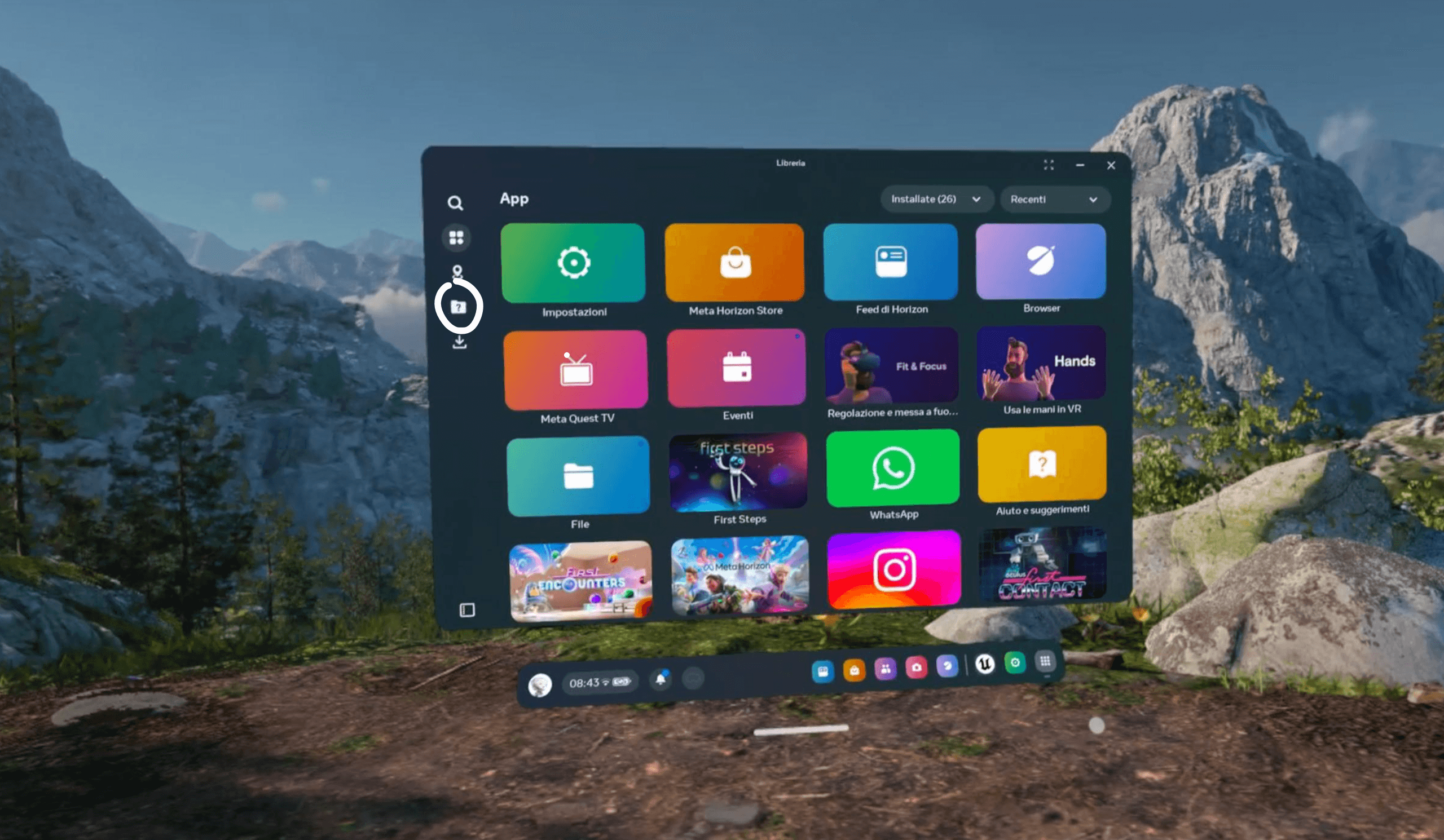

Attendi qualche secondo affinché il tablet e il visore si connettano automaticamente.
Funzioni principali del visore e del controller
Tasto Meta sul Controller
Pressione singola: Mostra o nasconde il menu principale.
Pressione prolungata: Ricentra la visuale.

Tasto sul Visore
Pressione prolungata: Accende o spegne il visore.
Pressione singola: Mette il visore in modalità standby.

Tasti Volume sul Visore
Tasto Volume Su: Aumenta il volume.
Tasto Volume Giù: Diminuisce il volume.

Domande frequenti e soluzione dei problemi
1. Il visore non si accende, cosa posso fare?
Assicurati che il visore sia carico. Collega il visore al caricatore e attendi almeno 15-20 minuti prima di tentare di accenderlo.
Controlla che il cavo di ricarica sia collegato correttamente sia al visore che alla presa.
Prova a premere il pulsante di accensione per almeno 5 secondi.
2. Il visore si surriscalda durante l'uso, è normale?
Un leggero riscaldamento è normale durante l'uso prolungato. Tuttavia, se diventa troppo caldo:
Interrompi l'utilizzo e lascialo raffreddare.
Assicurati di non usarlo sotto la luce diretta del sole o in un ambiente molto caldo.
Controlla che non ci siano app aperte in background inutilizzate.
3. Il controller non risponde ai comandi. Come risolvere?
Assicurati che le batterie del controller siano cariche.
Se il problema persiste, prova a spegnere e riaccendere il visore, che sincronizzerà nuovamente il controller.
Se necessario, vai nelle impostazioni del visore e cerca l’opzione per ricollegare manualmente il controller.
4. Non riesco a regolare il volume del visore.
Usa i tasti fisici del volume sul visore. Se non funzionano:
Vai nelle Impostazioni rapide del visore e verifica la regolazione del volume.
Assicurati che non ci siano problemi con gli auricolari o con il dispositivo audio connesso al visore.
5. Il tablet non rileva il visore. Cosa posso fare?
Controlla che entrambi i dispositivi siano connessi alla stessa rete Wi-Fi.
Riavvia sia il tablet che il visore.
Assicurati che il visore non sia in modalità standby.
Verifica che l’app RabbitVR sia aggiornata sia sul tablet che sul visore.
6. RabbitVR non si apre sul visore. Come posso risolvere?
Assicurati di selezionare l'icona corretta della cartella con il punto di domanda sopra e poi scegliere l’app RabbitVR.
Controlla che l’app sia installata correttamente. Se necessario, disinstalla e reinstalla l’app dal menu delle impostazioni del visore.
Verifica che il visore sia connesso al Wi-Fi e che il tablet sia acceso.
7. La connessione tra il visore e il tablet è lenta o si interrompe.
Avvicina il visore e il tablet al router Wi-Fi per migliorare la connessione.
Evita di utilizzare reti pubbliche o instabili.
Se il problema persiste, prova a disconnettere e riconnettere il Wi-Fi su entrambi i dispositivi.
8. L’audio dell’app RabbitVR non si sente.
Controlla il volume del visore utilizzando i tasti fisici.
Verifica nelle impostazioni di RabbitVR che l’audio non sia disattivato.
Se stai utilizzando auricolari, assicurati che siano correttamente collegati.
9. Cosa fare se il visore si blocca o non risponde?
Premi e tieni premuto il pulsante di accensione sul visore per 10 secondi per forzare il riavvio.
Dopo il riavvio, verifica che il visore non sia sovraccarico di app aperte in background.
10. Come posso aggiornare l’app RabbitVR?
Sul visore, accedi al menu principale e vai alla sezione App.
Cerca RabbitVR e verifica se è disponibile un aggiornamento.
Sul tablet, aggiorna l’app tramite il Play Store come faresti con qualsiasi app Android.
Non lasciare che un piccolo problema rovini la tua esperienza!
Se hai bisogno di aiuto, siamo qui per te. Contattaci al +39 327 8521628: il nostro team è pronto a rispondere a ogni domanda e a garantire che tutto funzioni al meglio.
Benvenuto in un mondo di realtà virtuale senza confini! 🐇✨